在Windows 11操作系统中,可能会遇到需要切换不同应用程序或窗口的情况。为了提高用户的工作效率和便利性,Windows 11提供了多种切换方式供用户选择,因此用户可以根据自己的需求和喜好选择适合的切换方式,以提高工作效。
【7.25版】Windows11 23H2 X64 官方正式版 V22631.3958 [电脑系统]
微软已经向Win11 23H2用户推出了七月可选补丁KB5040527,此次更新后文件管理器桌面图标之间的间距可能会变得非常大,同时结束任务选项在停止任务之前不再显示无响应对话框,而感兴趣的用户可以来本站进行下载体验。 立即下载

具体操作如下
方法一:使用 Ctrl + Alt + Del 快捷键
1. 按下 Ctrl + Alt + Del 快捷键,然后选择「切换用户」。
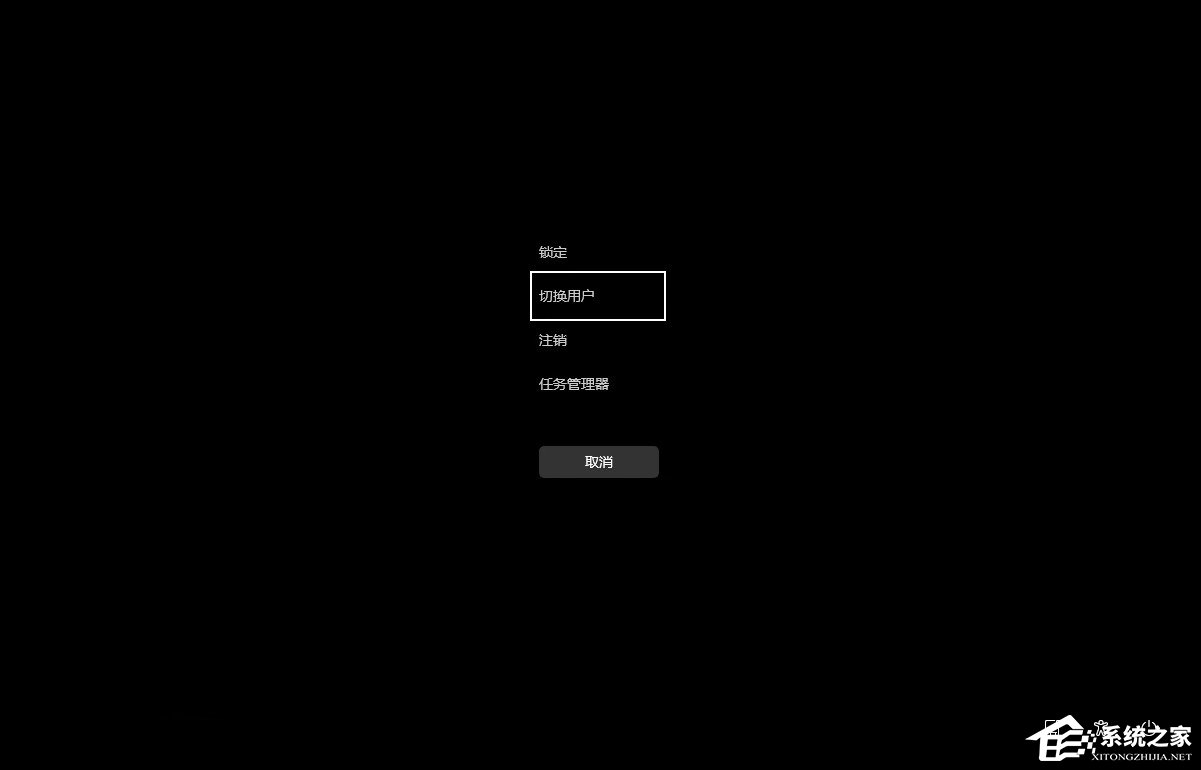
方法二:通过「开始」菜单
1. 打开「开始」菜单,点击用户名,然后点击右上角的「更多选项」并选择「切换用户」。
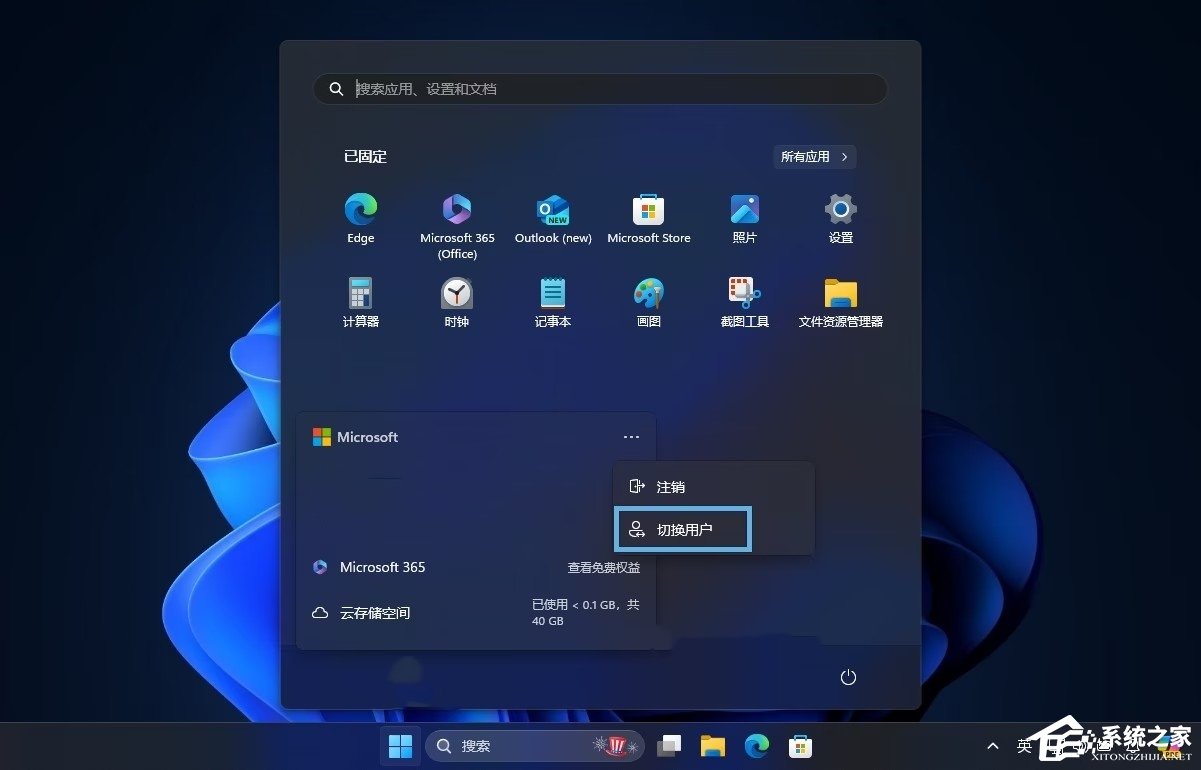
方法三:使用「任务管理器」
1. 右键点击任务栏空白处,打开「任务管理器」。
2. 切换到「用户」选项卡,然后根据实际情况:
右键点击已登录的用户并选择「断开连接」,以切换到其他帐户。
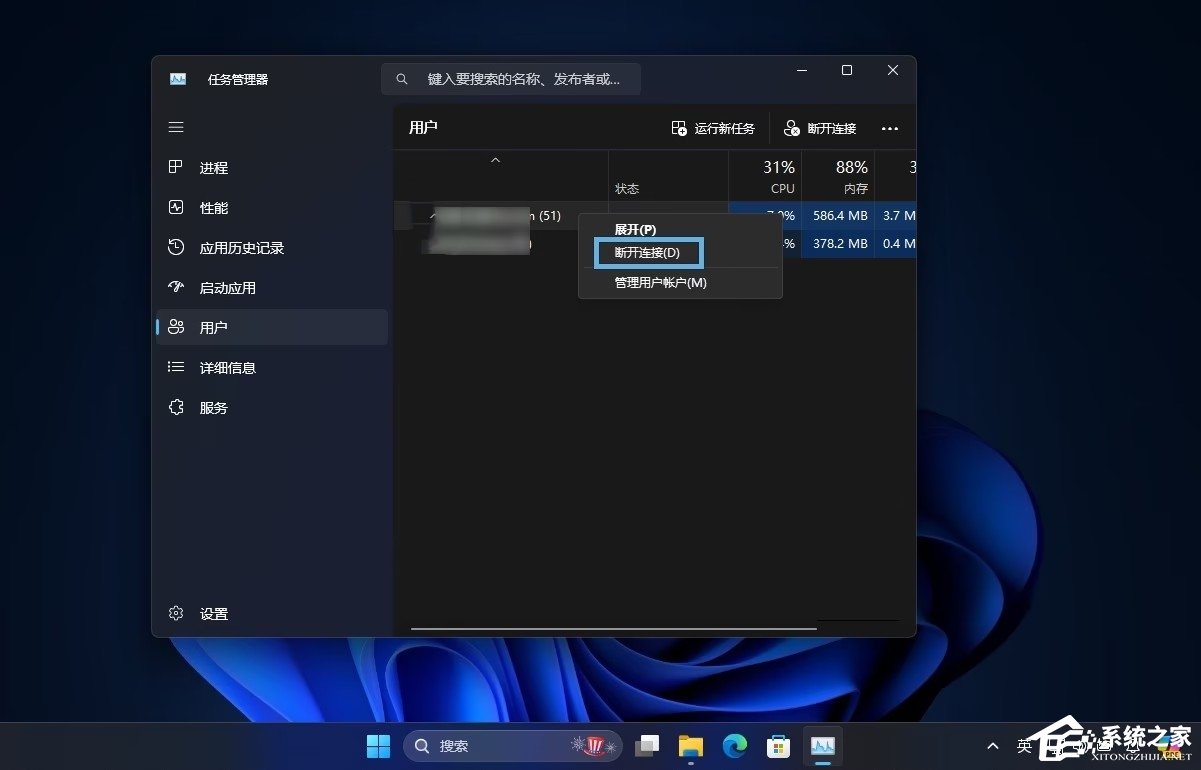
右键点击其他已登录的用户帐户,然后选择「切换用户帐户」。
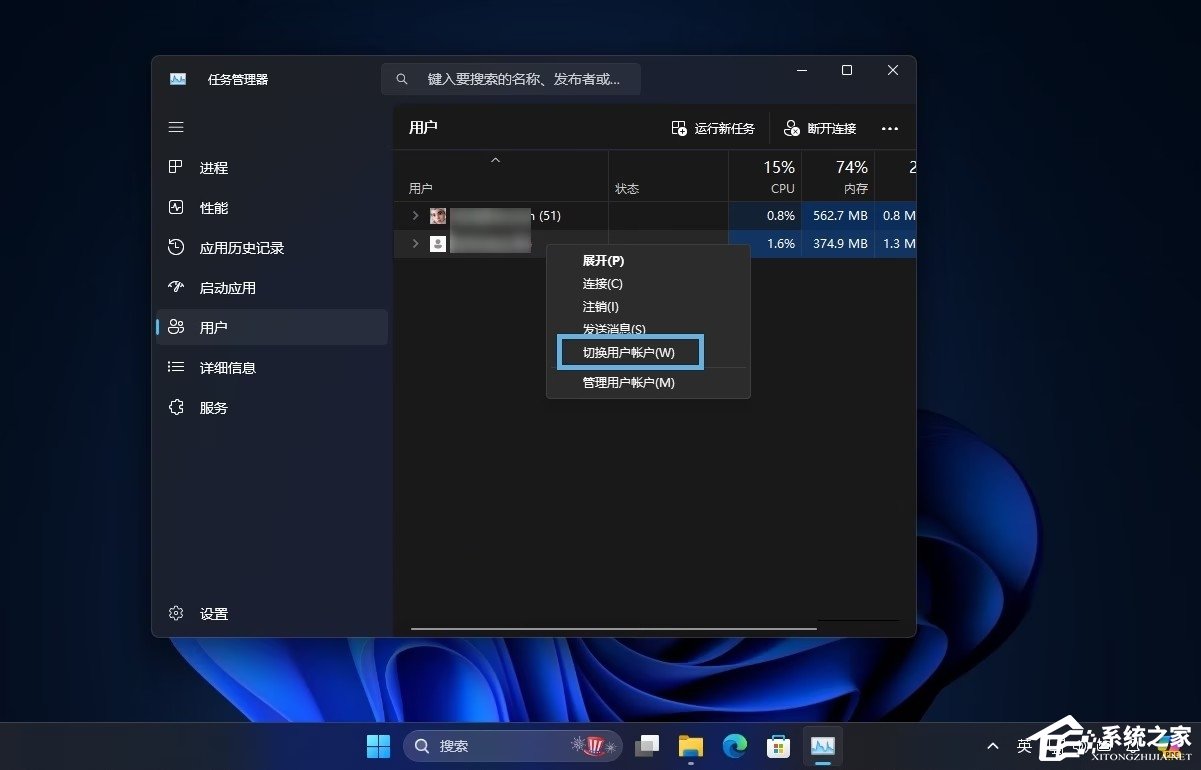
方法四:使用 Alt + F4 快捷键
1. 在桌面上使用Alt + F4快捷键打开「关闭 Windows」窗口。
2. 选择「切换用户」选项,然后点击「确定」按钮。
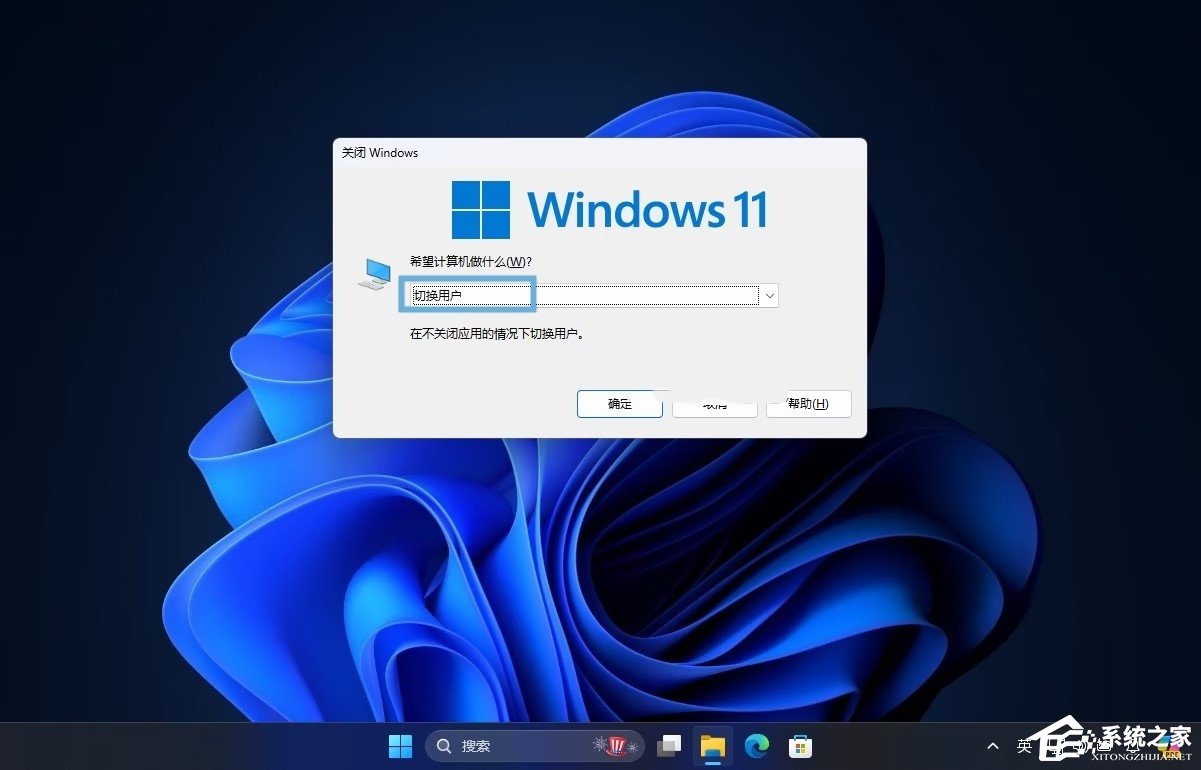
方法五:通过「终端」命令
1. 右键点击「开始」菜单,选择「终端管理员」。
2. 在 PowerShell 或「命令提示符」窗口中执行tsdiscon命令断开当前用户会话。
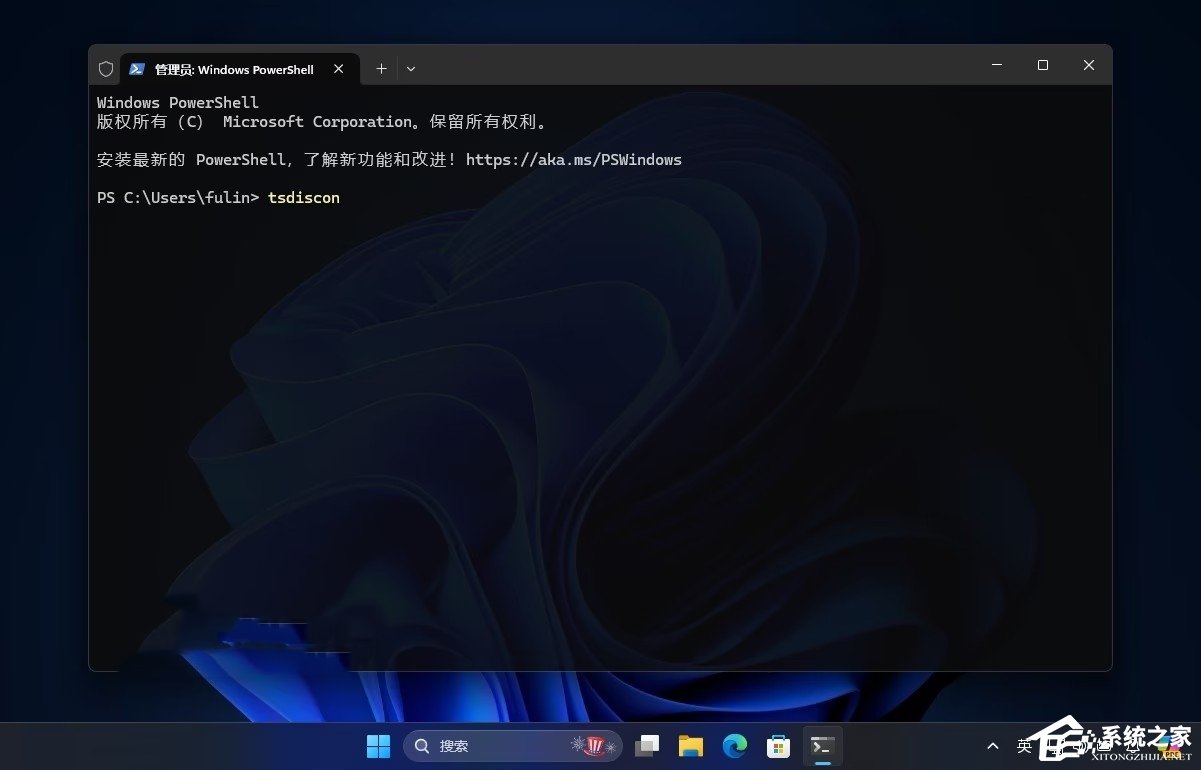
以上就纯净版系统小编为你带来的关于“五种方法解决Win11系统如何切换用户的问题”的全部内容了,希望可以解决你的问题,感谢您的阅读,更多精彩内容请关注系统之家官网。
